Як шукаємо для Mac: завантажити онлайн відео з один пункт (гірський лев включені)
У цій статті тут, ми в основному представляє як шукаємо одним клацанням миші для Mac (гірський лев підтримується) до довідки вам хлопці завантажити онлайн відео з легкістю. Як відома нам, як шукаємо була домінуючою онлайн YouTube відео-завантажувач службу протягом багатьох років. Як шукаємо може використовуватися абсолютно безкоштовно. Однак проблема в тому, що завантажені файли від як шукаємо тільки збереженням в FLV, яка не формат, сумісний з Mac OS X. Тим не менше, гарною новиною є, як шукаємо є обладнаний для перетворення завантажених відео FLV в інші формати. Погано нових для користувачів Mac є, однак це як шукаємо працює тільки в Windows. Ось чому ми тут.
Ми рекомендуємо великий як шукаємо для Mac альтернативну програму, яка дозволяє завантажити YouTube відео та інші потокового грати в Mac в автономному режимі. Це Wondershare AllMyTube for Mac , який має на меті завантажити і конвертувати відео з більш ніж 100 сайтів (гірський лев включено).
2 причин чому це як шукаємо для Mac (гірський лев сумісний)
Ось основних причин, чому ви повинні спробувати це як шукаємо для альтернатива Mac, і більше ви можете вивчити!
- 1. завантажити відео з YouTube без реклами і для абсолютно безкоштовно.
- 2. Крім YouTube понад 100 сайтів, які підтримуються, у тому числі Vimeo, Facebook, Metacafe і т. д.
- 3. конвертувати FLV (завантажені та існуючих) до будь-яких популярних відео форматів, як MP4 або MOV.
- 4. витягти MP3 аудіо з відео (думаю про величезну кількість музичних відео на YouTube).
- 5. грати FLV Mac з поставляються FLV player.
- 6. сумісний з всі регулярні портативні пристрої як iPod, Zune, творчих дзен, Walkman, тощо.
Як завантажити YouTube в MP4, MOV і багато іншого з як шукаємо для Mac
Нижче наведені простих кроків, через який ви можете завантажити онлайн відео на комп'ютер з AllMyTube for Mac (гірський лев сумісний), без keepvid.com. Підключення до Інтернету не потрібно.
Крок 1: Знайти відео ви хочете завантажити
Wondershare AllMyTube for Mac підтримує Safari, хром і Firefox браузер. Запуск одного з них після чого перегляньте ваші улюблені відео на відео сайти, як YouTube, Facebook, Vimeo, Hulu і т. д. Коли ви зустрічаєте відео ви хочете завантажити, клацніть URL, щоб почати грати.
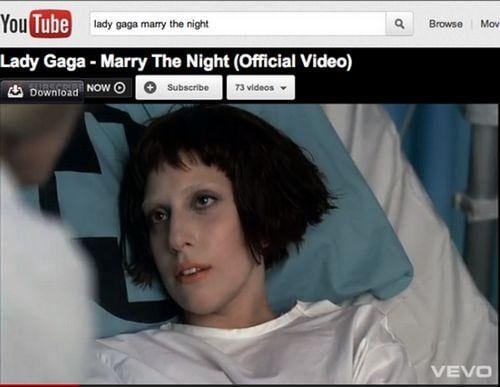
Крок 2: Зберегти YouTube відео на комп'ютер
Під час відтворення відео, скачати значок з'явиться у верхньому правому куті відео. Клацнути мишкою, щоб відкрити як шукаємо для Mac альтернативну програму як нижче.
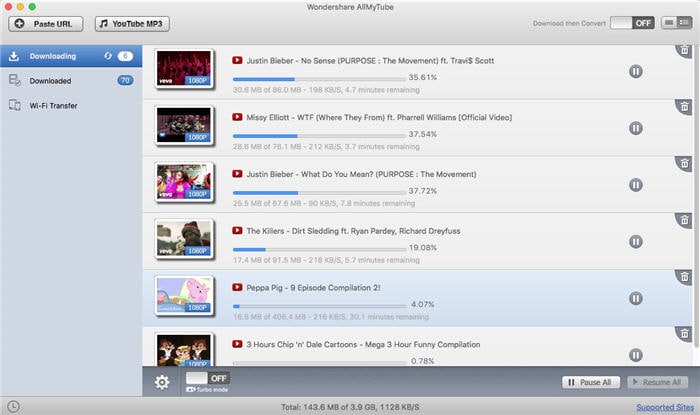
Існують також інші способи, щоб додати відео до черги завантаження: 1. перетягування URL-адресу з рядку адреси браузера до інтерфейсу AllMyTube альтернативою Keepvid.com. 2. Виберіть "Введіть URL" в меню "Завантаження" і вставити відео URL, щоб почати завантаження.
Крок 3: Конвертувати YouTube в MP4, MOV і багато іншого
Після відео повному завантаженні, ви можете знайти відео у вкладці. Ви можете двічі клацніть по ньому грати з вбудований FLV плеєр. Щоб конвертувати завантажений FLV-відео в MP4 або MOV, просто провідних прапорець навпроти відео назви і натисніть кнопку Перетворення в нижній. У списку з'являється виберіть MP4 або MOV відео формати списку. Ви можете також безпосередньо конвертувати формат відео на пристрій для роздруку легко.
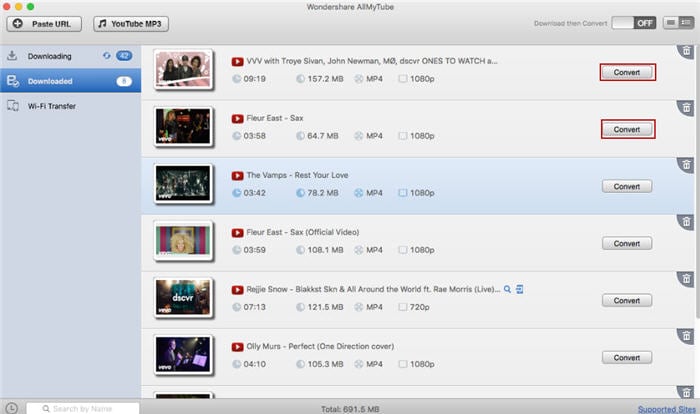
Зроблено. Тепер отримати безкоштовну демо-версію цього як шукаємо для Mac, щоб завантажити і конвертувати будь-які YouTube відео на Mac OS X (гірський лев включено).
Переглянути нижче крок за кроком відео-підручник:
Статті, що відносяться
Запитання, що стосуються продукту? Говорити безпосередньо до нашої служби підтримки >>


